Win10重启后电脑桌面图标自动重排的解决措施
我们电脑桌面上一般都会有很多桌面图标,我们都会将它们分类的排在各个位置,但是最近有win10用户碰到了重启后桌面图标自动重新排列的情况,这就给他们的工作生活带啦很多不便。就此问题,下面就由我教你Win10重启后电脑桌面图标自动重排的解决措施吧
我们电脑桌面上一般都会有很多桌面图标,我们都会将它们分类的排在各个位置,但是最近有win10用户碰到了重启后桌面图标自动重新排列的情况,这就给他们的工作生活带啦很多不便。就此问题,下面就由我教你Win10重启后电脑桌面图标自动重排的解决措施吧。
Windows10系统用户反馈自己的电脑每次重启后,桌面的图标都会自动无规律全新排列。图标排列没有规律,会导致用户无法找到惯用图标,很是麻烦,为此问题困扰的用户,请来看看下面的Win10重启后电脑桌面图标自动重排的解决措施吧。
Win10重启后电脑桌面图标自动重排的解决措施
1、打开运行,输入命令Gpedit.msc,点击确定。
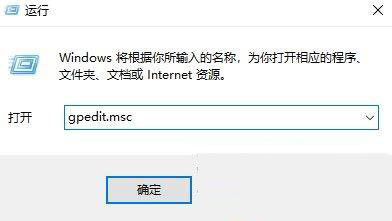
2、在本地策略组编辑器中打开用户配置/管理模板/桌面。
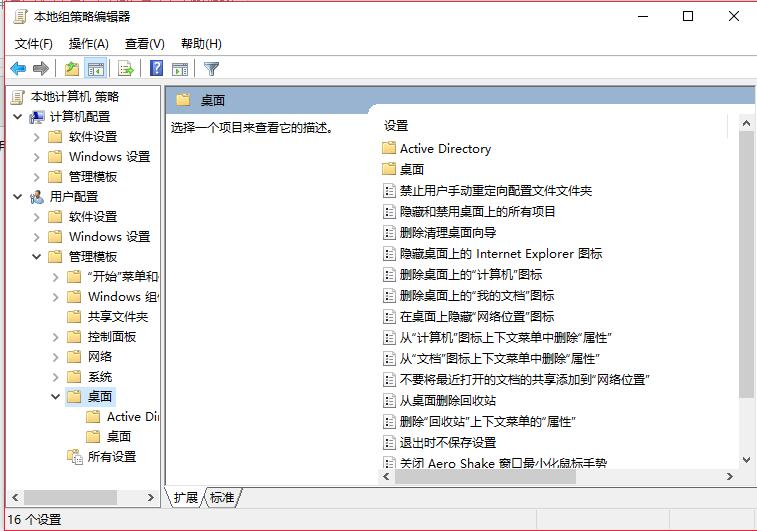
3、在右侧找到退出时不保存设置,双击打开。
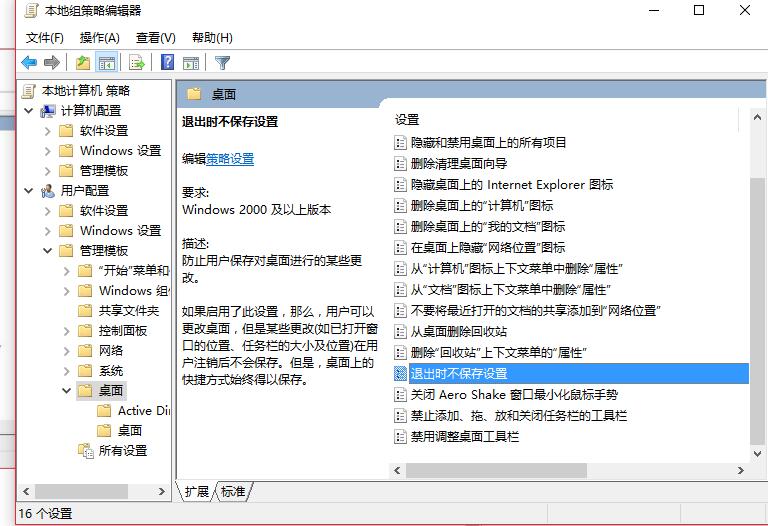
4、在新窗口中选择已禁用,点击确定。
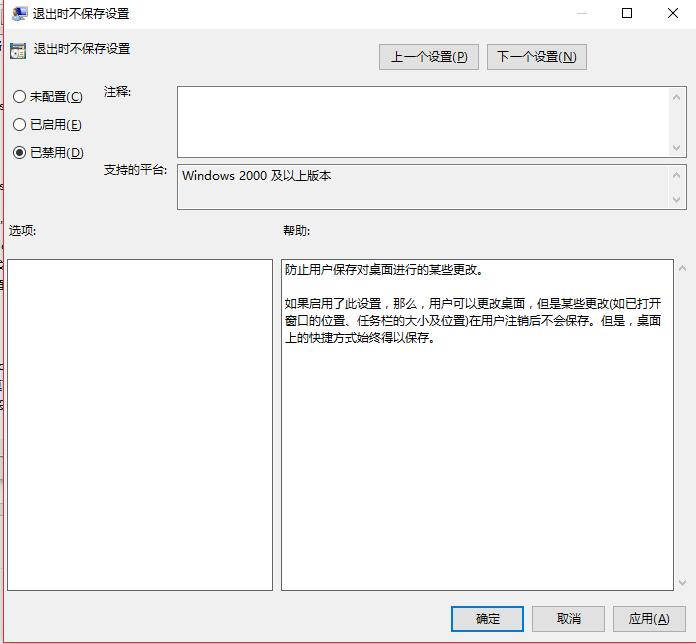
以上就是Win10重启后电脑桌面图标自动重排的解决措施的介绍了~
标签: Win10 重启 电脑 桌面 图标 自动 重排 解决 措施
声明:本文内容来源自网络,文字、图片等素材版权属于原作者,平台转载素材出于传递更多信息,文章内容仅供参考与学习,切勿作为商业目的使用。如果侵害了您的合法权益,请您及时与我们联系,我们会在第一时间进行处理!我们尊重版权,也致力于保护版权,站搜网感谢您的分享!






